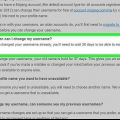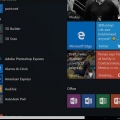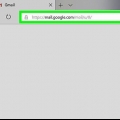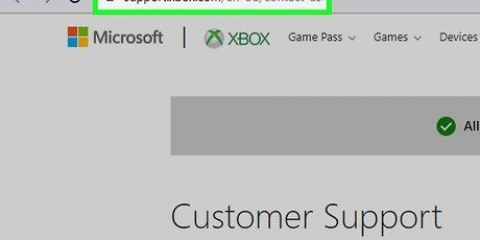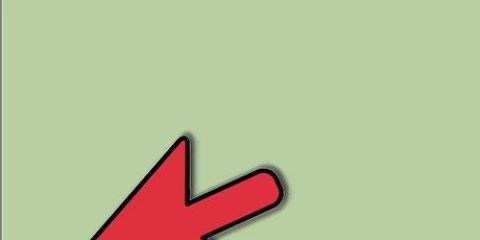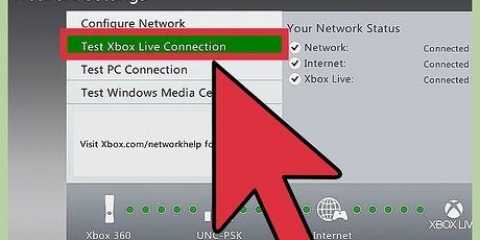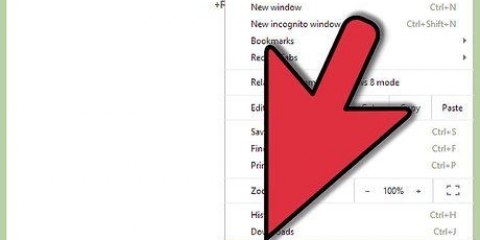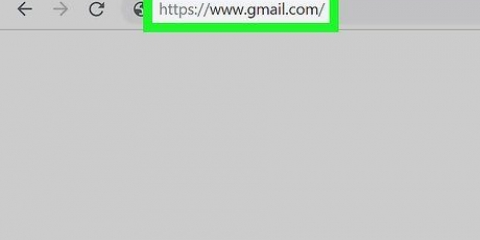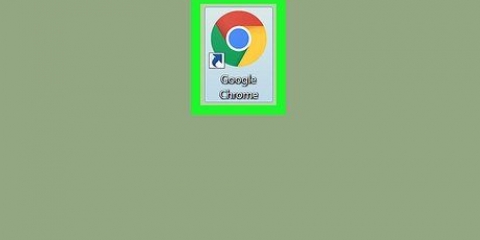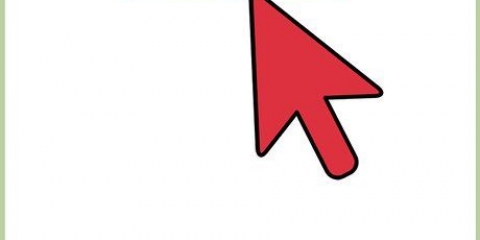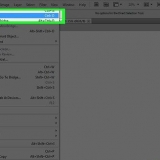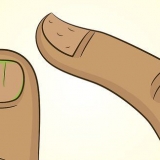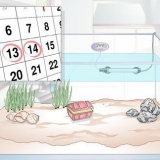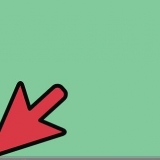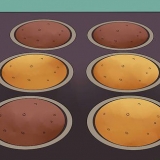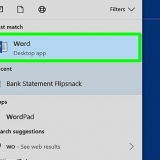Ändern ihres alters auf xbox live
In diesem Tutorial erfahren Sie, wie Sie Ihr registriertes Alter auf Xbox Live ändern. Dies ist nur möglich, wenn Ihr Xbox Live-Konto mit einem Microsoft-Konto verknüpft ist; Wenn Sie sich mit einem anderen Kontotyp für Xbox Live registriert haben, können Sie Ihr Alter nicht ändern. Wenn Ihr aktuelles Konto unter 18 Jahre alt ist, müssen Sie ein neues Xbox Live-Konto mit einem anderen Alter erstellen, wenn Sie Spiele ab 18 Jahren spielen oder bestimmte Filme und Medien ausleihen möchten.
Schritte

1. Öffnen Sie die Microsoft-Website. Gehe zu https://www.Microsoft.com. Die Hauptseite von Microsoft wird geöffnet. Wenn Sie eingeloggt sind, sehen Sie Ihren Namen und Ihr Profilbild (falls zutreffend) in der oberen rechten Ecke der Seite.
- Wenn Sie nicht eingeloggt sind, klicken Sie auf Anmeldung Geben Sie in der oberen rechten Ecke der Seite Ihre E-Mail-Adresse ein, klicken Sie auf Nächster, Geben Sie Ihr Passwort ein und klicken Sie auf Anmeldung bevor du fortfährst.

2. Klicken Sie auf Ihren Kontonamen. Du findest es oben rechts auf der Seite. Es erscheint nun ein Dropdown-Menü.

3. klicke auf Microsoft-Kontoeinstellungen anzeigen. Diese Option finden Sie in der Mitte des Dropdown-Menüs. Wenn Sie darauf klicken, wird Ihre Microsoft-Kontoseite geöffnet.

4. klicke aufdeine Infos. Dies ist ein Tab ganz links in der blauen Leiste oben auf der Seite. Ihre Profilinfoseite wird geöffnet.

5. Klicken Sie auf den LinkGeburtsdatum bearbeiten. Diesen Link findest du rechts neben deinem aktuellen Geburtsdatum. Eine Bearbeitungsseite wird geöffnet.
Sie werden möglicherweise aufgefordert, Ihr Passwort erneut einzugeben, um fortzufahren.

6. Gib dein Geburtsdatum ein. Ändern Sie in der Gruppe "Geburtsdatum" oben auf der Seite das Datum, um das Alter anzugeben, das in Xbox Live angezeigt werden soll. Klicken Sie auf den angezeigten Monat, das Datum oder das Jahr und wählen Sie einen neuen Monat, ein neues Datum oder ein neues Jahr aus dem Dropdown-Menü.

7. Scrollen Sie nach unten und klicken SieSpeichern. Dies ist ein blauer Button am unteren Rand der Seite. Dein Alter ändert sich zu deinem neuen Alter.
Tipps
Xbox Live verhindert, dass andere Ihr Alter sehen.
Warnungen
- Wenn Sie Ihr Alter von 18 auf „unter 18“ ändern, verlieren Sie aufgrund der Richtlinien von Microsoft möglicherweise den Zugriff auf Spiele und Privilegien.
"Ändern ihres alters auf xbox live"
Оцените, пожалуйста статью